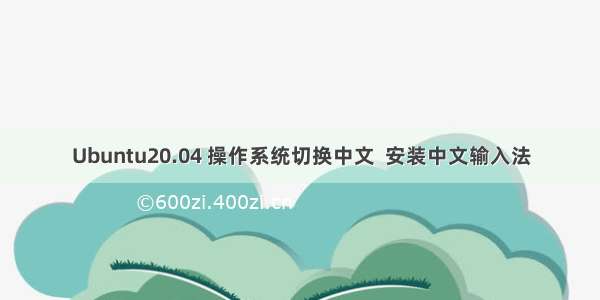新安装的Ubuntu系统由于无法进行中文输入,经过排查找到解决方法。
Ubuntu系统安装中文输入法教程
在Vmware虚拟机中安装好Ubuntu系统,但是一般情况下无法使用中文输入,需要使用中午输入的时候非常不方便,可以通过在终端中输入以下命令安装中文输入法:
首先需要安装搜狗输入法,/linux,下载后双击安装软件。 在终端中依次输入如下命令:
sudo apt-get install ibus-pinyinsudo apt updatesudo apt-get updatesudo apt-get install fcitx-binsudo apt-get updatesudo apt-get install fcitx-binsudo apt-get install fcitx-tablesudo apt-get install fcitx-table-allsudo apt-get updatesudo apt-get upgradesudo apt-get install fcitxsudo apt-get --reinstall install `dpkg --get-selections | grep '[[:space:]]install' | cut -f1`reboot
通过reboot重启后,需要对系统进行设置:
如图所示,Keyboard input method system设置为IBus
然后Keyboard的Input Sources选择Chinese(Intelligent Pinyin),如果没有这个输入源,通过+号进行添加:
然后通过屏幕右上角,打开输入设置,选择Configure:
然后在输入中选择Keyboard-English(US)和Pinyin:
注意:这里的Keyboard-English(US)和Pinyin的上下顺序很重要,放在最上面,打开终端后默认用此输入方式,因此建议用英文输入放前面,这样每次进入就不用切换输入法了。同时在Global Config中可以设置输入法的切换快捷键。
然后再通过如下方式切换到中文拼音进行输入:
至此,安装中文输入法结束。